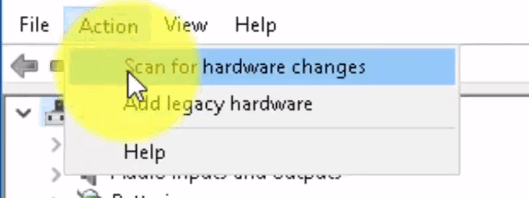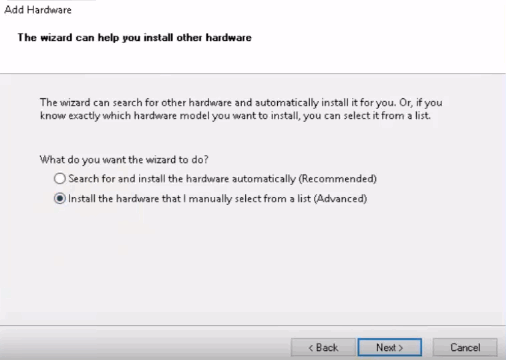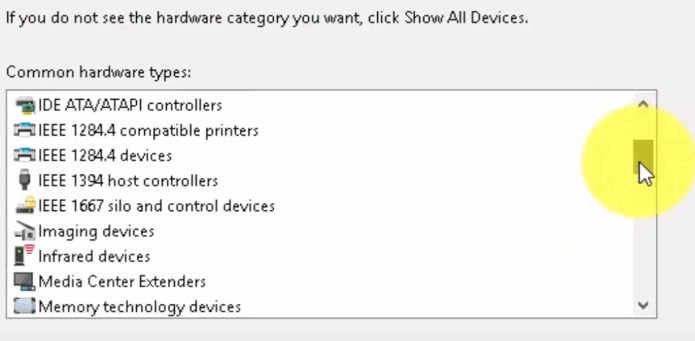Vaizdo įtaisai yra „Windows“ įrenginių tvarkytuvės funkcija, kurioje išvardyti visi vaizdavimo įrenginiai, kuriuos turite pagal ją, šiame skyriuje galite atnaujinti esamų vaizdo įrenginių tvarkykles, taip pat juos išjungti / įdiegti. Gana dažna tam tikrų interneto kamerų klaida yra klaidos pranešimas „Nerasta tvarkyklės“, kai bandote naudotis interneto kamera. Tačiau, nuėję į valdymo skydą ir atidarę įrenginių tvarkytuvę, kad atnaujintumėte ar įdiegtumėte tvarkyklę, ten nerasite jokių vaizdavimo įrenginių, o tai reiškia, kad jūsų internetinė kamera net neatpažįstama, o kiti jūsų turimi vaizdo įrenginiai nebus būti matomam.

Laimei, tai yra gana žinoma problema, ir jai yra sprendimas. Išbandykite toliau pateiktus metodus ir sužinokite, ar kuris nors iš jų jums padės.
1 metodas: iš naujo paleiskite kompiuterį
Esanti situacija gali reikšti, kad paleidus „Windows“, ji dėl kažkokių priežasčių praleido tvarkyklės įkėlimą. Paleidimas iš naujo jūsų kompiuteris suteiks „Windows“ dar vieną galimybę įkelti tvarkyklę ir gali labai gerai išspręsti problemą. Tačiau jei taip nėra, pereikite prie kito toliau pateikto metodo.
2 metodas: patikrinkite, ar įjungta jūsų interneto kamera
Daugelyje nešiojamųjų kompiuterių, nes reikia papildomų funkcijų klaviatūroje, tačiau nėra vietos atskiriems klavišams, yra FN klavišas, kuris suaktyvina papildomas funkcijas, kai paspaudžiate kai kuriuos klavišus. Viena iš šių papildomų funkcijų gali būti interneto kamera. Galite tyčia ar per klaidą išjungti internetinę kamerą ir ji nebus atidaryta, kad ir ką darytumėte.
Išeitis yra iš naujo įjungti internetinę kamerą naudojant raktą. Raktą rasite viršutinėje eilutėje, tarp funkcijų klavišų. Ieškokite rakto, sakančio kažką panašaus į „kumštelį“, arba turi piktogramą, panašią į fotoaparatą. Tuo pačiu metu paspauskite FN raktą ir raktą, kurį radote. Laikykite raktą kol pamatysite, kad šalia fotoaparato įsijungia šviesos diodas. Tai turėtų pranešti, kad kamera įjungta. Jei nėra interneto kameros šviesos diodo, palaikykite jį maždaug dvi sekundes. Jūsų interneto kamera turėtų veikti dabar.
3 metodas: rankiniu būdu pridėkite vaizdavimo įrenginius
- Laikykite „Windows“ raktas ir paspauskite R .
- Tipas hdwwiz.cpl ir spustelėkite Gerai
- Spustelėkite Veiksmas ir pasirinkti Pridėti seną aparatinę įrangą
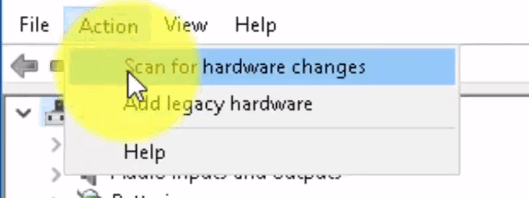
- Spustelėkite Kitas ir pasirinkite „ Įdiekite aparatinę įrangą, kurią rankiniu būdu pasirenku iš sąrašo “Ir spustelėkite Kitas , slinkite žemyn, kad pasirinktumėte Vaizdo įtaisai ir spustelėkite Kitas .
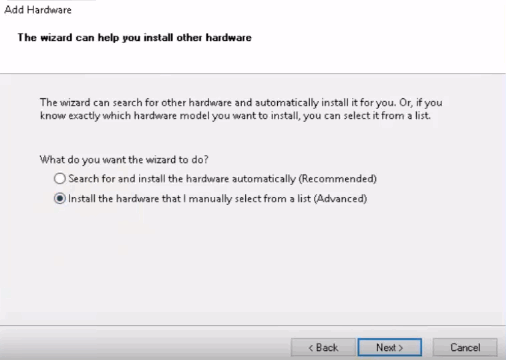
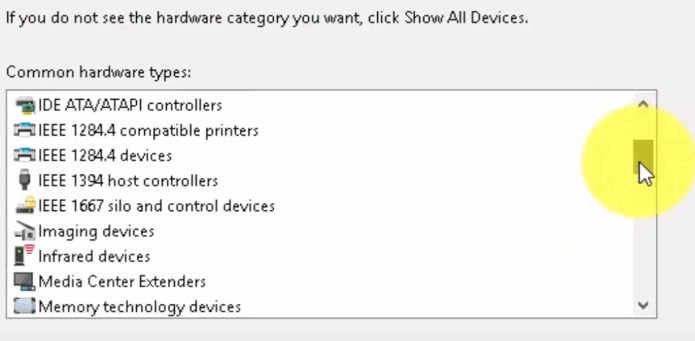
- Gamintojo skirtuke suraskite trūkstamą įrenginį ir pridėkite jį.
4 metodas: naudokite „Windows“ trikčių šalinimo įrankį („Windows 10“)
„Windows“ trikčių šalinimo įrankis yra gana naudingas tokiose situacijose. Galite jį naudoti išspręsdami gana daug problemų, o paskutinėse „Windows“ versijose tai puikiai veikia. Atlikite toliau nurodytus veiksmus, kad išspręstumėte problemas, su kuriomis susiduriate su vaizdavimo įrenginiais.
1. Paspauskite klaviatūros mygtuką Pradėti ir įveskite Troubleshoot.
2. Meniu pasirinkite Hardware and Devices. Tai yra parinktis, kuri nuskaito jūsų kompiuterį, ar nėra prijungtų įrenginių (pvz., Internetinės kameros), ir galbūt išsprendžia visas su jais susijusias problemas.
3. Paspauskite Vykdyti trikčių šalinimo įrankį. Palaukite, kol baigsis, ir pažvelkite į rezultatą - jis jums pasakys, ar jis išsprendė jūsų problemą, ar ne.
Svarbi pastaba: Paspauskite „Fn“ + „F6“ ir patikrinkite, ar tai išsprendžia jūsų MSI nešiojamojo kompiuterio problemą. Pranešama, kad tai išsprendė problemą daugeliui „MSI“ nešiojamųjų kompiuterių vartotojų.
2 minutes perskaityta